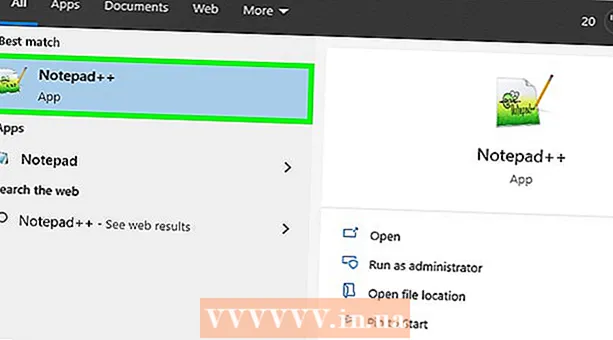Autorius:
John Pratt
Kūrybos Data:
18 Vasario Mėn 2021
Atnaujinimo Data:
1 Liepos Mėn 2024

Turinys
- Žengti
- 1 metodas iš 3: uždarykite nereikalingas programas
- 2 metodas iš 3: iš naujo paleiskite „Windows Explorer“
- 3 metodas iš 3: kiti patikslinimai
Jei vienu metu veikia per daug programų ir sunaudojama jūsų RAM (laisvosios kreipties atmintis), jūsų sistema gali tapti vis mažiau reaguojanti. Vadovaukitės žemiau pateiktu vadovu, kad atlaisvintumėte sistemos atmintį netvarkoje, kad jūsų kompiuteris galėtų veikti taip sklandžiai, kaip anksčiau.
Žengti
1 metodas iš 3: uždarykite nereikalingas programas
 Kaip programos naudoja RAM. Programos laikinus duomenis saugo kompiuterio RAM, kol programa veikia. Kuo daugiau programų veikia, tuo daugiau reikia RAM. Lengviausias būdas atlaisvinti RAM yra uždaryti nenaudojamas programas.
Kaip programos naudoja RAM. Programos laikinus duomenis saugo kompiuterio RAM, kol programa veikia. Kuo daugiau programų veikia, tuo daugiau reikia RAM. Lengviausias būdas atlaisvinti RAM yra uždaryti nenaudojamas programas.  Uždarykite nereikalingus langus. Jei ekrane vienu metu turite kelias programas, uždarykite nenaudojamas programas. Pvz., Jei turite atidarytą pokalbių programą, bet ne kalbate, uždarykite šią programą.
Uždarykite nereikalingus langus. Jei ekrane vienu metu turite kelias programas, uždarykite nenaudojamas programas. Pvz., Jei turite atidarytą pokalbių programą, bet ne kalbate, uždarykite šią programą. - Žiniatinklio naršyklės, atidariusios kelis skirtukus, gali užimti daug sistemos atminties; Uždarykite nenaudojamus skirtukus, kad atlaisvintumėte RAM.
 Uždarykite fono programas. Kai kurios programos ir toliau veiks, net jei jūs uždarėte jų langus. Daugumą jų galima atrasti pažvelgus į sistemos dėklą, kurį galite rasti darbalaukio apačioje dešinėje, šalia laikrodžio. Užveskite pelės žymeklį virš piktogramų, kad pamatytumėte, kurios programos vis dar vykdomos.
Uždarykite fono programas. Kai kurios programos ir toliau veiks, net jei jūs uždarėte jų langus. Daugumą jų galima atrasti pažvelgus į sistemos dėklą, kurį galite rasti darbalaukio apačioje dešinėje, šalia laikrodžio. Užveskite pelės žymeklį virš piktogramų, kad pamatytumėte, kurios programos vis dar vykdomos. - Dešiniuoju pelės mygtuku spustelėkite piktogramą, kad atidarytumėte kiekvienos programos meniu. Daugumą programų galite visiškai uždaryti naudodami tokie meniu. Kai kurių programų, pvz., Antivirusinių programų, dažnai negalima visiškai uždaryti per kontekstinį meniu.
 Neleiskite programoms pradėti veikti paleidus „Windows“. Jei per daug programų paleidžiama paleidus „Windows“, tai gali turėti rimtą poveikį sistemos našumui ir įkrovos greičiui. Yra keli būdai, kaip išvengti programų paleidimo naudojant „Windows“:
Neleiskite programoms pradėti veikti paleidus „Windows“. Jei per daug programų paleidžiama paleidus „Windows“, tai gali turėti rimtą poveikį sistemos našumui ir įkrovos greičiui. Yra keli būdai, kaip išvengti programų paleidimo naudojant „Windows“: - Pakeiskite programos nustatymus. Daugumoje programų, kurios prasideda nuo „Windows“, yra galimybės tai išjungti. Atidarykite programos parinktis arba nuostatas; paprastai šią parinktį rasite skyriuje Bendra. Pvz., Dešiniuoju pelės mygtuku spustelėjus „Google“ disko piktogramas, atidaromas meniu. Spustelėjus Parinktys ... pasirodys naujas langas. Įvairiuose. rasite žymimąjį laukelį „Paleisti„ Google “diską automatiškai, kai paleidžiate kompiuterį“.
- Išjunkite paleisties paslaugas. Atidarykite komandą Vykdyti paspausdami „Windows“ klavišą + R. Lauke įveskite „msconfig“ ir paspauskite Enter. Tai atidarys sistemos konfigūracijos langą. Spustelėkite skirtuką Paleistis, kad gautumėte programų, kurios paleidžiamos tuo pačiu metu, kai kompiuteris, sąrašą. Atžymėkite laukelius šalia programų, kurias norite išjungti.
 Priversti uždaryti fonines programas. Yra programų, kurios veikia fone, kur piktogramos nerodomos sistemos dėkle ir kurios nėra sistemos konfigūracijoje. Norėdami uždaryti šias programas, eikite į užduočių tvarkyklę. Greičiausias būdas tai padaryti yra klavišų derinys „Ctrl“ + „Alt“ + Del, po kurio meniu pasirenkate Pradėti užduočių tvarkyklę.
Priversti uždaryti fonines programas. Yra programų, kurios veikia fone, kur piktogramos nerodomos sistemos dėkle ir kurios nėra sistemos konfigūracijoje. Norėdami uždaryti šias programas, eikite į užduočių tvarkyklę. Greičiausias būdas tai padaryti yra klavišų derinys „Ctrl“ + „Alt“ + Del, po kurio meniu pasirenkate Pradėti užduočių tvarkyklę. - Nustatykite, kurias programas norite sustabdyti. Atidarykite skirtuką Procesai. Tai parodys kiekvieną jūsų kompiuteryje vykdomą procesą. Lango apačioje galite pamatyti, kokia RAM procentinė dalis naudojama iš viso. Spustelėkite Atmintis, jei norite rūšiuoti programas pagal naudojamą RAM.
- Pasirinkite norimą uždaryti programą ir spustelėkite Baigti procesą. Bus atidarytas langas, kuriame bus klausiama, ar norite baigti procesą, ir įspėjimas, kad procesų uždarymas gali neigiamai paveikti jūsų sistemą. Uždarykite tik tas programas, kurias tikrai norite uždaryti.Uždarius tam tikras programas, sistema gali tapti nestabili, kol nepaleisite jos iš naujo. Programos, kurių vartotojo vardas yra „SYSTEM“, paprastai reikalingos, kad sistema veiktų tinkamai.
2 metodas iš 3: iš naujo paleiskite „Windows Explorer“
 Atidarykite „Task Manager“. Paspauskite Ctrl + Alt + Del ir iš parinkčių sąrašo pasirinkite Užduočių tvarkyklę. Atidaromas užduočių tvarkytuvas. Spustelėkite skirtuką Procesai.
Atidarykite „Task Manager“. Paspauskite Ctrl + Alt + Del ir iš parinkčių sąrašo pasirinkite Užduočių tvarkyklę. Atidaromas užduočių tvarkytuvas. Spustelėkite skirtuką Procesai.  Paieškos naršyklė. „Windows Explorer“ yra „Windows“ failų naršyklė. Paleidus iš naujo, jis ištraukiamas iš RAM ir perkraunamas, iš esmės atlaisvinant atmintį. Ieškokite explorer.exe ir paspauskite End Process. Galite rūšiuoti pagal programos pavadinimą spustelėdami kategoriją Vaizdo pavadinimas. Jei atliksite teisingai, užduočių juosta ir darbalaukis dabar dings iš ekrano.
Paieškos naršyklė. „Windows Explorer“ yra „Windows“ failų naršyklė. Paleidus iš naujo, jis ištraukiamas iš RAM ir perkraunamas, iš esmės atlaisvinant atmintį. Ieškokite explorer.exe ir paspauskite End Process. Galite rūšiuoti pagal programos pavadinimą spustelėdami kategoriją Vaizdo pavadinimas. Jei atliksite teisingai, užduočių juosta ir darbalaukis dabar dings iš ekrano.  Iš naujo paleiskite „Windows Explorer“. Spustelėkite skirtuką „Programos“, tada spustelėkite „Nauja užduotis ...“. Dabar atidarytame lange teksto lauke įveskite „explorer.exe“ ir spustelėkite Gerai. Dabar bus atidaryta naršyklė ir vėl atsiras užduočių juostos ir darbalaukio piktogramos.
Iš naujo paleiskite „Windows Explorer“. Spustelėkite skirtuką „Programos“, tada spustelėkite „Nauja užduotis ...“. Dabar atidarytame lange teksto lauke įveskite „explorer.exe“ ir spustelėkite Gerai. Dabar bus atidaryta naršyklė ir vėl atsiras užduočių juostos ir darbalaukio piktogramos.
3 metodas iš 3: kiti patikslinimai
 Išjunkite „Windows Defender“. Jei jau turite antivirusinę / šnipinėjimo programą, „Windows Defender“ yra nereikalinga ir ją galima išjungti. Tai galite padaryti atidarydami „Windows Defender“ iš valdymo skydo. Tada spustelėkite Įrankiai ir pasirinkite Parinktys. Dalyje Administratorius panaikinkite žymėjimą „Naudoti šią programą“ ir spustelėkite Išsaugoti.
Išjunkite „Windows Defender“. Jei jau turite antivirusinę / šnipinėjimo programą, „Windows Defender“ yra nereikalinga ir ją galima išjungti. Tai galite padaryti atidarydami „Windows Defender“ iš valdymo skydo. Tada spustelėkite Įrankiai ir pasirinkite Parinktys. Dalyje Administratorius panaikinkite žymėjimą „Naudoti šią programą“ ir spustelėkite Išsaugoti.  Išjunkite „Windows Aero ut“. „Windows Aero“ yra grafikos tema, kurią „Windows“ naudoja „Vista“ ir 7. Atidarykite valdymo skydą ir pasirinkite „Performance Information and Tools“. Kairiajame meniu spustelėkite „Koreguoti vaizdo efektus“. Tai atvers langą „Performance Options“, kuriame galėsite nustatyti „Windows“ ekraną. Norėdami išjungti „Aero“, pasirinkite „Koreguoti, kad pasiektumėte geriausių rezultatų“ ir spustelėkite Taikyti. Kol bus keičiami nustatymai, ekranas trumpam taps pilkas.
Išjunkite „Windows Aero ut“. „Windows Aero“ yra grafikos tema, kurią „Windows“ naudoja „Vista“ ir 7. Atidarykite valdymo skydą ir pasirinkite „Performance Information and Tools“. Kairiajame meniu spustelėkite „Koreguoti vaizdo efektus“. Tai atvers langą „Performance Options“, kuriame galėsite nustatyti „Windows“ ekraną. Norėdami išjungti „Aero“, pasirinkite „Koreguoti, kad pasiektumėte geriausių rezultatų“ ir spustelėkite Taikyti. Kol bus keičiami nustatymai, ekranas trumpam taps pilkas.  Pridėkite daugiau RAM. Šiais laikais atmintis nekainuoja daug daugiau, todėl atnaujinti senesnio kompiuterio atmintį dabar gali būti daug pigiau nei prieš kelerius metus. Norėdami sužinoti, kuris RAM tipas yra suderinamas su jūsų sistema, skaitykite savo kompiuterio dokumentacijoje. Peržiūrėkite wikiHow straipsnius, kuriuose rasite instrukcijas, kaip įdiegti RAM darbalaukyje ir nešiojamame kompiuteryje.
Pridėkite daugiau RAM. Šiais laikais atmintis nekainuoja daug daugiau, todėl atnaujinti senesnio kompiuterio atmintį dabar gali būti daug pigiau nei prieš kelerius metus. Norėdami sužinoti, kuris RAM tipas yra suderinamas su jūsų sistema, skaitykite savo kompiuterio dokumentacijoje. Peržiūrėkite wikiHow straipsnius, kuriuose rasite instrukcijas, kaip įdiegti RAM darbalaukyje ir nešiojamame kompiuteryje.  Atlaisvinkite atminties „Mac“ kompiuteryje. OS X yra gana efektyvi, kai kalbama apie atminties naudojimą, tačiau kartais programos, kurioms reikia daug atminties, gali rezervuoti atmintį, po kurios programa jos neišleis, kai bus sustabdyta. Norėdami atlaisvinti „Mac“ atmintį, pirmiausia paleiskite terminalą. Tai galite rasti aplanke „Utilities“, „Applications“.
Atlaisvinkite atminties „Mac“ kompiuteryje. OS X yra gana efektyvi, kai kalbama apie atminties naudojimą, tačiau kartais programos, kurioms reikia daug atminties, gali rezervuoti atmintį, po kurios programa jos neišleis, kai bus sustabdyta. Norėdami atlaisvinti „Mac“ atmintį, pirmiausia paleiskite terminalą. Tai galite rasti aplanke „Utilities“, „Applications“. - Terminale įveskite „purge“ ir paspauskite „Enter“. Sistema užtruks, kol apdoros užsakymą.
- Kiek sistemos atminties naudojama prieš ir po konkretaus proceso, galite sužinoti atidarę „Activity Monitor“ aplanke „Utilities“.